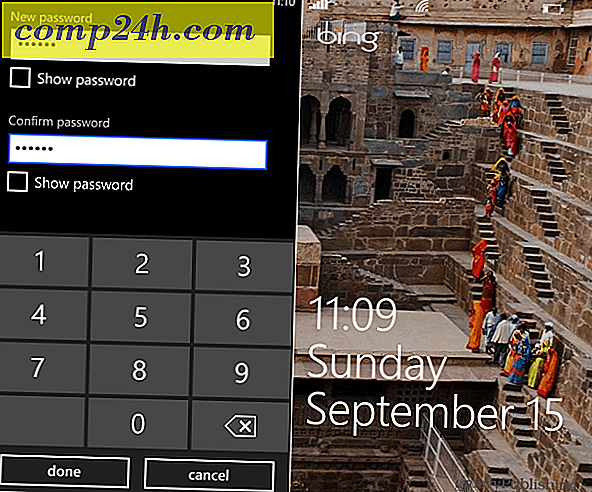Wie man Google Calendar Events in der Windows 8 Kalender App hinzufügt
Als Microsoft kürzlich seine Kalender-App aktualisierte, nahm das Team die vollständige Synchronisierungsunterstützung für Google Kalender-Ereignisse auf. Wenn Sie Google Kalender und Windows 8 / RT verwenden und möchten, dass Ihre Termine in der Kalender-App und im Outlook.com-Kalender angezeigt werden, finden Sie hier eine Lösung.
Google Kalender exportieren
Als erstes müssen Sie sich bei Ihrem Google-Konto anmelden und die Kalender exportieren, die Sie in der Windows-Kalender-App anzeigen möchten. Klicken Sie auf den Dropdown-Pfeil neben Meine Kalender und dann auf Einstellungen.

Auf der nächsten Seite klicken Sie auf den Link Kalender exportieren. Ihre Kalender werden im .ICS-Format in einer Zip-Datei heruntergeladen, extrahieren Sie die .ICS-Datei an einen geeigneten Ort auf Ihrem Computer.

Importieren Sie Google Kalender nach Outlook.com
Melden Sie sich bei Ihrem Outlook.com-Konto an und klicken Sie auf den Abwärtspfeil neben dem Outlook-Logo.

Wählen Sie dann die Kalenderkachel aus.

Sie sollten bereits die neue Outlook.com Calendar UI haben - Microsoft hat vor ein paar Wochen mit dem Rollout begonnen - klicken Sie oben auf Importieren.

Wählen Sie nun aus, ob Sie Ihren Google-Kalender in einen neuen Outlook.com-Kalender oder einen vorhandenen Kalender importieren möchten. Klicken Sie auf Datei auswählen und navigieren Sie zur exportierten Google. Hier haben Sie ein paar andere Möglichkeiten, um Duplikate und Erinnerungen zu verhindern. Klicken Sie auf Importieren.

Nachdem die Datei importiert wurde, werden Ihre Google Kalender-Termine in Ihrem Outlook.com-Kalender angezeigt.

Und in Ihrer Windows 8 / RT Kalender App.